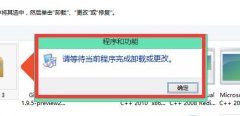现代电脑用户越来越偏爱SSD硬盘,以其显著的读写速度和耐用性,SSD逐渐成为存储设备的主流选择。但面对市场上各种品牌和型号的SSD,许多用户可能会感到无从下手。更换SSD并不是一件复杂的事情,正确的步骤和技巧可以让这一过程安全高效地完成。本文将详细介绍如何更换你的SSD硬盘,帮助你提升电脑性能,同时避免不必要的麻烦。
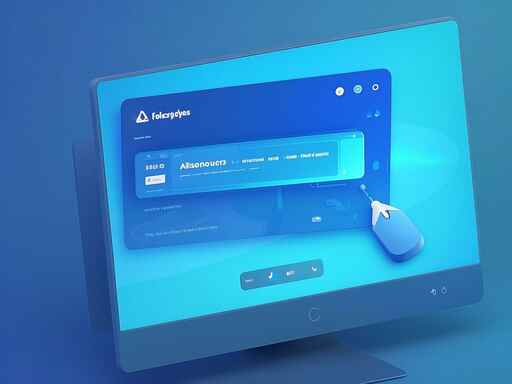
准备工作至关重要。确认你所需的SSD类型。当前市场上流行的主要有SATA SSD和M.2 NVMe SSD,型号各异。根据你的主板接口选择适合的SSD,并准备好工具,如螺丝刀、数据线(如SATA线)、以及外部存储设备用于备份数据。
在更换SSD之前,备份重要数据是一项不可忽视的步骤。可以使用Clone工具将原SSD的数据完整迁移至新SSD。例如,常用的EaseUS Todo Backup和Acronis True Image等软件,能够轻松地完成数据克隆,确保您在更换硬盘后不会丢失任何文件。
变更SSD的实际操作相对简单。关闭电脑并断开所有电源,将设备翻转以便于访问机箱内部。在需要的位置找到硬盘仓,使用螺丝刀拆卸现有硬盘,确保在拆卸时小心翼翼,以防止损坏数据线或其他组件。随后,将新SSD安装到固定槽内,确保固定稳妥。
安装完成后,开启电脑,并进入BIOS设置。辨识新安装的SSD,确保其可以被识别到。如果你的SSD是M.2 NVMe类型,BIOS会自动检测;如为SATA SSD,可能需要手动调整启动顺序。保存设置重启,进入操作系统后,根据实际需求格式化SSD或恢复备份。整个过程如能按照步骤有条不紊地进行,用户不仅能提升电脑的运行速度,也能掌握独立整机组装的技巧。
对于那些有DIY情怀的用户,了解市场上的最新硬件评测和趋势也同样重要。2023年以来,SSD技术持续进步,新一代PCIe 4.0和即将发布的PCIe 5.0 SSD层出不穷,提供更高的性能和更快的数据传输速率。硬件的进步意味着你在选择SSD时应关注性能参数,也要考虑预算与使用需求的平衡。
在完成SSD更换后,注意性能优化。通过更新驱动程序和使用一些常见的优化工具(如CCleaner或Defraggler),可以提升系统的运行效率。养成定期清理和维护硬盘的习惯,将有助于延长硬盘的使用寿命,保护你的数据。
1. 更换SSD时需要备份数据吗?
是的,强烈建议在更换SSD之前备份所有重要数据,以防止数据丢失。
2. 有什么工具可以帮助我克隆SSD?
可以使用EaseUS Todo Backup、Acronis True Image等工具轻松进行数据克隆。
3. 我能否在没有经验的情况下更换SSD?
是的,遵循步骤进行更换,通常用户能安全高效地完成任务。建议观看一些视频教程,以获取更直观的指导。
4. SSD的使用年限有多长?
具体步骤取决于品牌和使用环境,通常而言,现代SSD的使用年限可达到5到10年,视其读写频率而定。
5. 换SSD后必须重新安装操作系统吗?
不一定,能够通过克隆软件将旧SSD上的系统迁移至新SSD,实现无缝体验。确保新SSD格式化和优化能有助于系统性能。